تعد Má qualidade de som Uma das coisas mais frustrantes que você pode mostrar aos seus alunos. Nem todo mundo tem acesso a Equipamento de qualidade de estúdio No entanto, isso não significa que você não possa obter um áudio excelente para as sessões de treinamento.
Como escritor, blogueiro e construtor Para podcasts Fiz muitas entrevistas em áudio. Produzir conversas de qualidade e envolventes com ótimas pessoas é especial, mas você precisa obter o som certo.
Se você pretende compartilhar a entrevista em um site de áudio ou reproduzi-la para transcrição, um discurso claro e audível é vital. Para isso, você vai precisar Estação de trabalho de áudio digital (DAW) como Audacity (outras DAWs estão disponíveis).

Embora os entusiastas de áudio considerem os ajustes a seguir simples, para aqueles com pouca experiência em edição de áudio, eles são muito importantes. Use esses truques para melhorar suas gravações de áudio Usando o Audacity.
Por que você deve usar o Audacity para entrevistas de áudio?
Eu uso um programa Gravação de áudio do Audacity Para gravar e editar todas as suas entrevistas.
Minha configuração de gravação não é nada fora do comum. Para gravar de PCs, preciso de um fone de ouvido Bluetooth e de um microfone de mesa Blue Snowball. Se você usar o Skype, contaremos com o recurso de gravação de chamadas do Skype, que faz parte do serviço.
Para Para gravar em dispositivos móveis , Eu tendo a Use meu smartphone como backup Para gravador de áudio portátil Sony.
Ambos funcionam bem e produzem conversas de alta qualidade. No entanto, como acontece com qualquer coisa, existem defeitos na configuração que produzem condições abaixo do ideal.
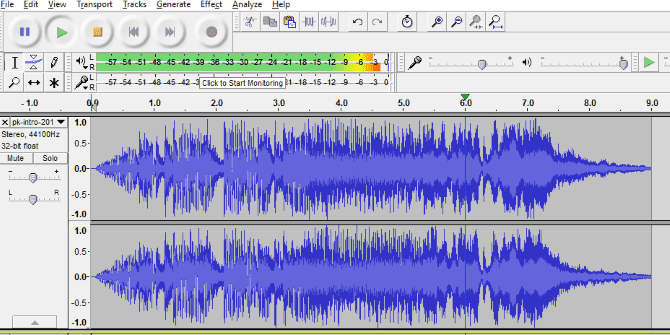
A beleza do Audacity (além de ser de uso gratuito) é que você tem a capacidade de "consertar" essas imperfeições. As gravações de áudio estão sujeitas a três problemas comuns:
- Barulho de fundo
- Voz calma
- Distorção
Abaixo você aprenderá como consertar esses problemas e até mesmo melhorar a produção do Audacity com algumas músicas.
1. Como melhorar sons suaves no Audacity
Aumentar sons silenciosos é simples. Volume é igual a “amplitude”, então use o Amplify do Audacity para aprimorar o áudio.
Primeiro, marque a seção da trilha de áudio com uma voz suave. Depois disso, selecione Amplificar na opção de menu Efeito.
Na ferramenta Amplificar, selecione o nível de ganho para aumentar o volume da voz para corresponder ao da outra pessoa falando. Pode ser necessária alguma tentativa e erro na primeira vez. Não se preocupe - apenas desfaça a alteração e tente um novo valor até acertar.
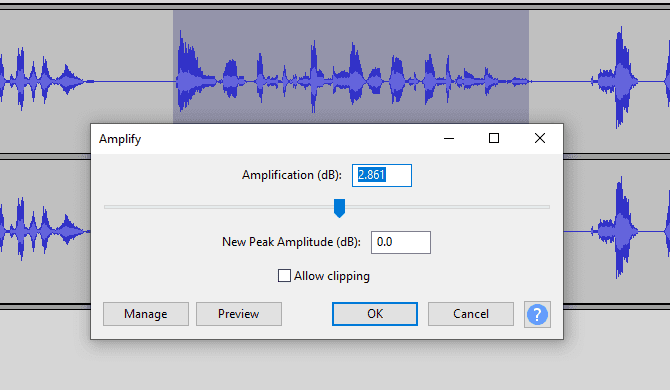
No meu caso, descobri que um aumento de 5 dB funcionou. Depois de saber o valor correto, a única parte entediante dessa correção é que você precisará encontrar cada lugar no caminho onde o som de suavização aparece e fazer o destaque / amplificação de rotina para corrigi-lo.
2. Como remover o ruído de fundo com o Audacity
O segundo defeito mais comum em um arquivo de áudio de entrevista é o ruído de fundo. Talvez o radiador do outro cômodo tenha ficado ligado ou os carros estão passando com a janela aberta? Ventiladores de computador também podem causar esse problema e qualquer indústria, refrigerador doméstico e máquina de lavar nas proximidades pode causar.
O problema é que você nem percebe até ouvir o áudio gravado e descobrir que sua qualidade é incrível.
Para remover o ruído de fundo, especifique uma área em seu arquivo que contenha apenas ruído de fundo. Ao encontrá-lo, destaque essa seção da trilha de áudio.
Depois disso, abra Efeitos -> Redução de ruído.
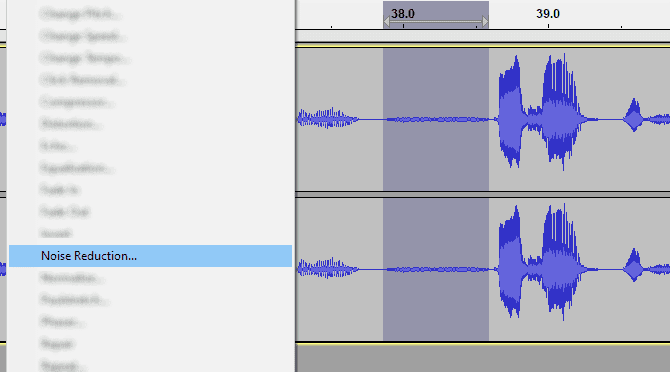
Na caixa de ferramentas, clique em "Obter um perfil de ruído". Isso captura uma captura de tela do próprio ruído de fundo. O programa usa esta opção para "apagar" este perfil de áudio de uma seção (ou de todos) do arquivo de áudio.
A próxima etapa é apenas selecionar a área da qual deseja remover o ruído. Normalmente, esse é o caminho inteiro, então clique com o botão direito no cabeçalho do caminho (no lado esquerdo da tela).
Finalmente, volte para Efeitos -> Redução de ruído Desta vez, clique em "OK".
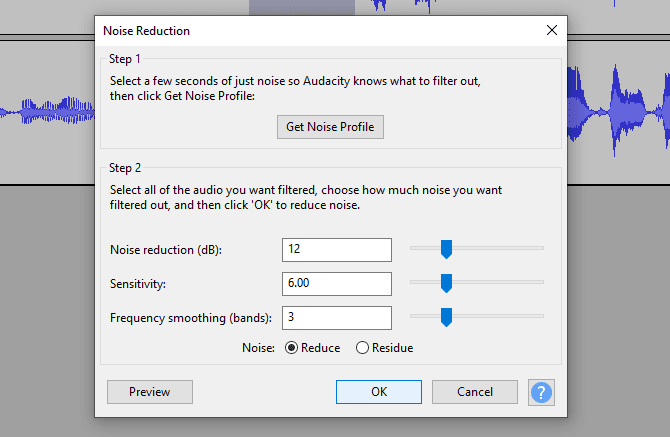
Após alguns instantes, o ruído de fundo será removido ou pelo menos reduzido.
Há uma ressalva, no entanto, e meça cuidadosamente quanto ruído você deseja remover. Remover muito pouco não fará muito bem; Remover muito tornará o som mais duplo ou artificialmente silencioso.
Na maioria dos casos, o padrão deve ser suficiente. Fora isso, uma configuração de médio a médio geralmente é ideal.
3. Remova a distorção no Audacity
O principal problema com a gravação de chamadas no Skype e outros serviços de chat de voz é a distorção. Pode ocorrer como um som vacilante, distorção automática ou até mesmo uma chamada para "vazamento". Aqui, parece que a pessoa do outro lado da linha sumiu por alguns momentos.
A melhor maneira de corrigir esses problemas é com Clip Fix.
Comece procurando por distorções. Abrir Exibir -> Exibir captura de tela.
Isso revelará as áreas problemáticas. Simplesmente selecione essas distorções (como um todo ou uma de cada vez) e, em seguida, Effects -> Clip Fix. Mais uma vez, confie no padrão para começar, mudando apenas se a tentativa inicial não corrigir a distorção o suficiente.
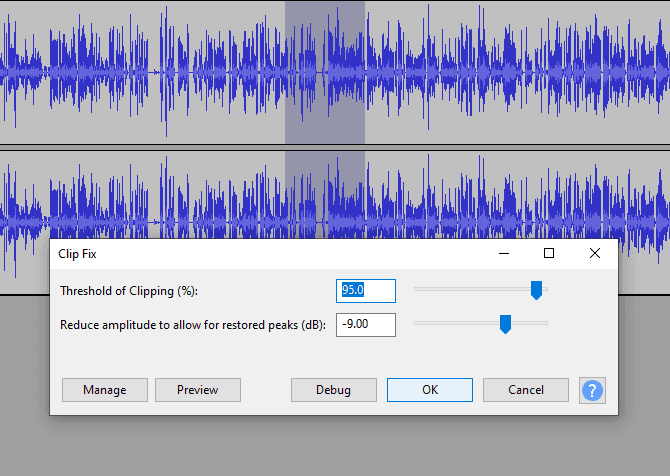
Use a opção "Visualizar" para ter uma ideia de como fica, depois clique em OK para corrigir a distorção. Pode ser necessário desfazer (Ctrl + Z) e refazer o reparo em uma amplitude um pouco maior para aumentar o volume.
Incorpore uma introdução musical ou vocal
Vários ótimos podcasts apresentam ótimas introduções. Acredite ou não, não é tão difícil adicionar uma introdução ao Audacity com apenas alguns passos simples.
Obviamente, o primeiro passo é encontrar a música que deseja usar e evitar a violação de qualquer licença. Se você não compõe sua própria melodia, experimente um dos melhores sites de música gratuitos fora da propriedade para encontrar algo adequado.
Depois disso, importe a música para o Audacity (clique com o botão direito no arquivo baixado e escolha Audacity) para que esteja pronta para uso. O arquivo aparecerá em uma nova janela do Audacity.
No arquivo de áudio principal, clique em Trilhas -> Adicionar Novo -> Estéreo e Criar Nova Trilha. É aqui que a música vai cair.
Mude para a janela do Audacity com a faixa de música. Selecione a música (ou parte dela) e toque em Copiar. Em seguida, coloque o cursor no início do arquivo de áudio principal e selecione “Colar”. O clipe de música copiado será inserido na faixa.
Se houver uma sobreposição, use a ferramenta Time Shift (ícone de seta com duas pontas) para organizar os arquivos de áudio conforme necessário. No ponto em que você deseja interromper a reprodução da música de introdução, clique com o botão esquerdo e selecione Efeito -> Fade Out.
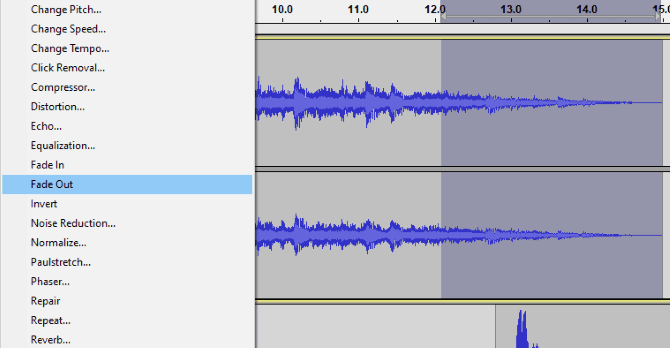
Você verá o volume do segmento musical diminuir à medida que o final do clipe se aproxima. Se feito corretamente, resultará em um bom desvanecimento na própria entrevista.
Impulsione seu projeto de áudio hoje com o Audacity
Com essas dicas simples, você pode equalizar o volume, remover o ruído de fundo e corrigir a distorção.
Você pode até incluir uma introdução profissional à sua entrevista de narração. Com apenas essas mudanças simples, você transformará entrevistas amadoras em conversas de áudio bem produzidas. Os resultados são excelentes - na verdade, criei um podcast.
Mas o que você faz a seguir? Certifique-se de ouvir as pessoas! Veja como Promova o seu podcast Para ter certeza Do que isso acontece.







